- Автор Abigail Brown [email protected].
- Public 2024-01-07 19:04.
- Акыркы өзгөртүү 2025-01-24 12:16.
Эмнелерди билүү керек
- Microsoft Surface Pro эки камерага ээ: Microsoft Камера Алдыңкы жана Microsoft Камера Арткы.
- Бул камераларды веб-камераны колдогон каалаган колдонмодо которуштурууга болот.
- Microsoft Камера Front - демейки камера. Чечим бар болсо да, муну өзгөртүү мүмкүн эмес.
Бул макалада Surface Pro'до (жана башка Surface түзмөктөрүндө) камераны кантип айландыруу боюнча нускамалар камтылган.
Камера колдонмосу аркылуу Surface Proда камераны кантип айландырса болот
Microsoft Surface Pro'нун алды жагында видеоконференциялар үчүн камерасы жана арт жагында сүрөттөр менен видеолор үчүн камера бар. Колдонмолор демейки боюнча алдыңкы камераны колдонот.
Windows 10дун ар бир орнотуусунда камтылган Камера колдонмосу Surface түзмөгүндө сүрөттөрдү жана видеолорду тартуу үчүн демейки колдонмо болуп саналат.
Колдонмонун жогорку оң жагындагы камера сөлөкөтүн таптап, бул колдонмодо камераны которсоңуз болот.
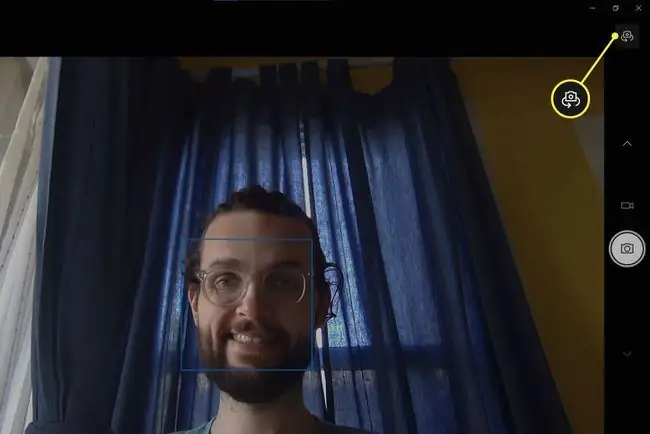
Башка колдонмолордогу Surface Proдогу камераны кантип айландырса болот
Камера колдонмосунда камераны айландыруу оңой, бирок анчалык деле пайдалуу эмес. Өзгөртүү Камера колдонмосуна гана тиешелүү. Zoom же Slack сыяктуу видеоконференция колдонмолору менен камераны колдонууга көбүрөөк убакыт бөлөсүз. Башка колдонмолордо камераны кантип которуу керек.
- Камераны которгуңуз келген колдонмодогу жөндөөлөр менюсун ачыңыз.
- Камеранын жөндөөлөрү менюсун табыңыз. Көпчүлүк колдонмолор бул Камера же Видео деп белгилешет.
-
Камераны тандоо үчүн ылдый түшүүчү менюну же радио кутучаны табыңыз. Сиз эки вариантты көрөсүз. Microsoft Camera Front алдыңкы камера, ал эми Microsoft Camera Rear арткы камера. Тандалган камераны өзүңүз каалаган камерага өзгөртүңүз.

Image
Колдонмолордон чыккандан кийин көпчүлүк колдонмолор камера тандооңузду сактап калышат, андыктан алдыңкы жана арткы камераларды тез-тез алмаштырмайынча, бул жөндөөнү ар бир колдонмодо бир жолу гана өзгөртүшүңүз керек.
Surface Proдогу демейки камераны кантип өзгөртүү керек
Surface түзмөктөрү демейки түрдө Microsoft Camera Front'ту бардык колдонмолордо колдонот, эгерде сиз колдонуп жаткан колдонмодо ал тандоону өзгөртпөсөңүз. Surface Pro бул демейки параметрди өзгөртүүгө мүмкүндүк берүүчү жалпы тутумдук жөндөөлөргө ээ эмес.
Бирок аны чечүү жолу бар. Эки камеранын бирин өчүрүп, бир эле камераны калтырып, маселени чечүүгө мажбурласаңыз болот. Муну кантип жасоо керек.
-
Түзмөк башкаргычы үчүн Windows издөөнү аткарыңыз. Издөө талаасында пайда болгондо аны ачыңыз.

Image -
Жаңыртуу Системдик түзмөктөр кийинки жебени таптап.

Image -
Microsoft Camera Front жана Microsoft Camera Rear (тизме алфавит боюнча берилгендиктен, алар ортосуна жакын жайгашкан) көрүнмөйүнчө тизмени сыдырыңыз.

Image - Сиз демейки камера катары колдонгуңуз келбейт камераны оң баскыч менен басыңыз.
-
Таптоо Түзмөктү өчүрүү.

Image - Ырастоо терезеси пайда болот. Ооба тандаңыз.
Тандалган камера мындан ары Windows жана Windows колдонмолору тарабынан жеткиликсиз болуп, аларды башка камераны колдонууга мажбурлайт.
Тилекке каршы, бул сиз өчүргөн камераны такыр колдоно албай каласыз дегенди билдирет. Эгер камералар ортосунда тез-тез которулуп турсаңыз, бул убактылуу чечим пайдалуу эмес.
Түзмөк башкаргычында камераны оң баскыч менен чыкылдатып, Түзмөктү иштетүү тандоо менен бул аракетти артка кайтара аласыз.
КБС
Санарип камераны веб-камера катары колдоно аламбы?
Ооба, эгер түзмөгүңүз аны колдосо. Санарип камераңызды веб-камера катары колдонуу үчүн, камераңыздын өндүрүүчүсү берген веб-камера программасын колдонуңуз же HDMI-USB тартуу түзмөгүн колдонуңуз.
Windows 10 веб-камерамды кантип өчүрөм?
Windows 10'до веб-камераны өчүрүү үчүн Түзмөк башкаргычына өтүп, камераңызды таап, аны оң баскыч менен чыкылдатып, Өчүрүү дегенди тандаңыз.
Surface Pro'до экранды кантип айландырам?
Windows 10до экранды айландыруу үчүн Орнотуулар > Дисплей бөлүмүнө өтүп, Дисплей багытын тандаңызачылуучу меню. Планшет режиминде Surface Pro экранын түзмөгүңүздү буруп бура аласыз. Орнотуулар > Экран бөлүмүнө өтүңүз.






